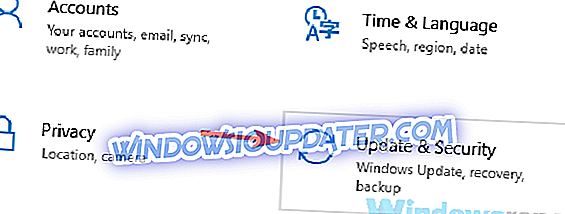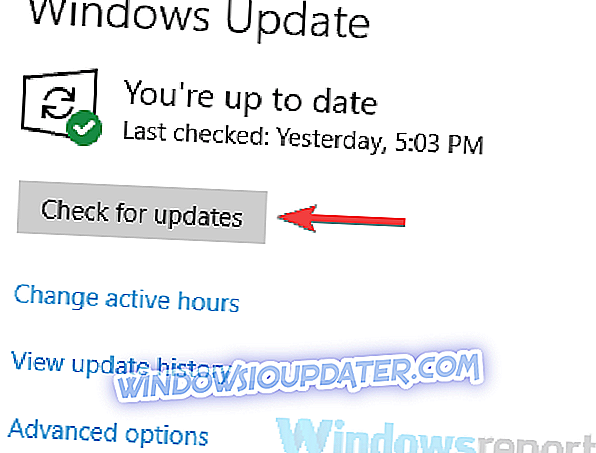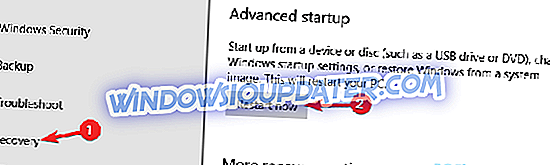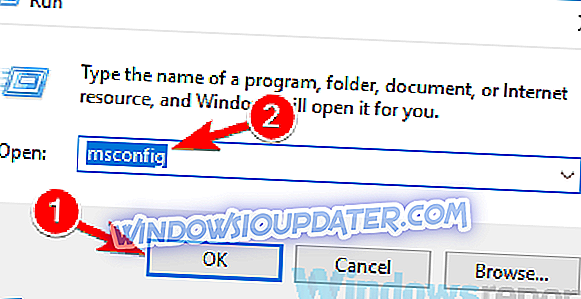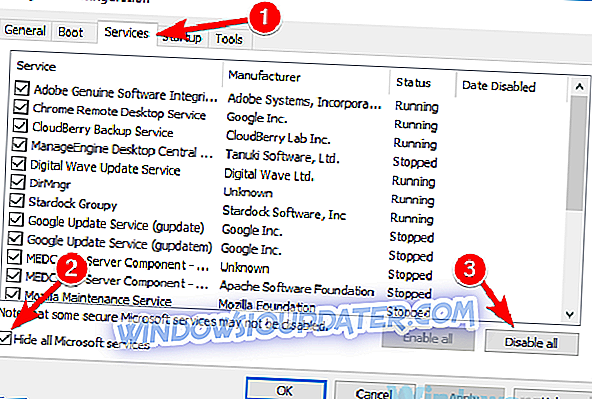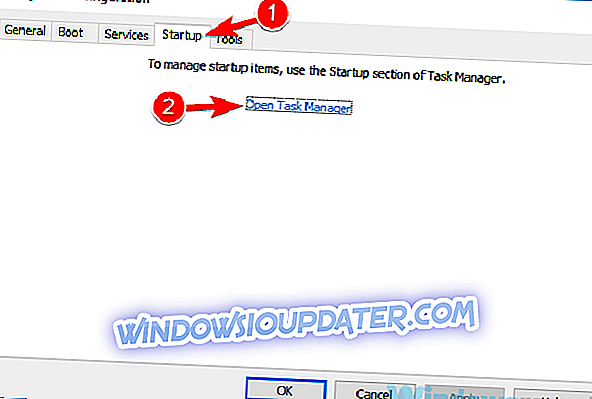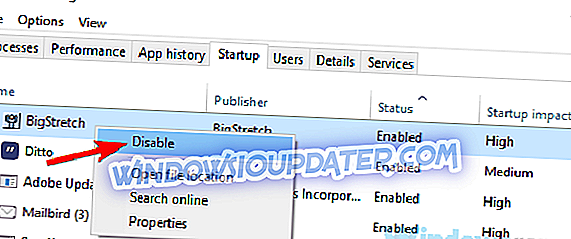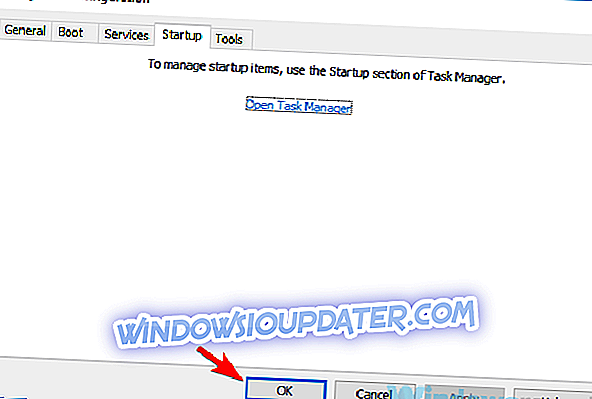Terkadang Anda mungkin menemukan Access 16 kode kesalahan ditolak di browser Anda. Pesan ini akan mencegah Anda mengakses situs web tertentu, dan dalam artikel ini kami akan menunjukkan cara memperbaikinya pada PC Windows 10 Anda.
Menurut pengguna, Access ditolak kode kesalahan 16 dapat mencegah Anda mengakses situs web tertentu, dan berbicara tentang kesalahan ini, berikut adalah beberapa masalah terkait yang dilaporkan pengguna:
- Akses inkapsula ditolak kode kesalahan 16 - Kesalahan ini biasanya terjadi jika ISP Anda memblokir Inacpsula. Namun, Anda dapat memperbaiki masalah ini hanya dengan menggunakan VPN yang bagus.
- Situs web kode kesalahan 16, Chrome - Banyak pengguna melaporkan masalah ini ketika mencoba mengakses situs web tertentu, dan masalahnya adalah antivirus mereka. Cukup nonaktifkan antivirus Anda dan periksa apakah masalahnya masih ada.
- Kode kesalahan 16 permintaan ini diblokir oleh aturan keamanan Chrome - Kadang-kadang masalah ini dapat terjadi karena pengaturan browser Anda. Jika itu masalahnya, cobalah mengatur ulang browser Anda ke default atau beralih ke browser lain.
Akses ditolak kode kesalahan 16, bagaimana cara memperbaikinya?
- Periksa antivirus Anda
- Coba akses situs web dari perangkat lain
- Coba gunakan VPN
- Instal pembaruan terbaru
- Coba gunakan Safe Mode
- Lakukan boot Bersih
- Hubungi ISP Anda
Solusi 1 - Periksa antivirus Anda

Menurut pengguna, Access 16 kode kesalahan ditolak terkadang dapat muncul karena antivirus Anda. Memiliki antivirus yang baik adalah penting jika Anda ingin melindungi PC Anda dari malware, tetapi terkadang antivirus Anda dapat menyebabkan kesalahan ini muncul.
Jika ini terjadi, disarankan untuk memeriksa pengaturan antivirus Anda dan mencoba menonaktifkan fitur tertentu. Dalam beberapa kasus, Anda mungkin harus menonaktifkan antivirus sama sekali. Terkadang masalahnya mungkin masih ada bahkan jika Anda menonaktifkan antivirus Anda. Jika begitu, langkah Anda berikutnya adalah menghapus instalasi antivirus Anda.
Banyak pengguna melaporkan masalah ini dengan Avast dan AVG, tetapi masalah dapat terjadi dengan aplikasi antivirus lainnya. Setelah Anda menghapus antivirus Anda, periksa apakah masalahnya masih ada. Jika menghapus antivirus menyelesaikan masalahnya, ini mungkin saat yang tepat bagi Anda untuk mempertimbangkan beralih ke antivirus lain.
Bitdefender menawarkan perlindungan hebat, dan itu tidak akan mengganggu sistem Anda dengan cara apa pun, jadi itu harus menjadi pengganti yang sempurna. Sekarang Anda telah menerapkan mesin pemindai di gudang senjata Anda dan banyak inovasi keamanan di versi 2019.
- Dapatkan sekarang Bitdefender 2019
Solusi 2 - Cobalah mengakses situs web dari perangkat lain
Jika Anda terus mendapatkan akses ditolak kode kesalahan 16 saat mencoba mengakses situs web tertentu dari PC Anda, masalahnya mungkin konfigurasi Anda. Terkadang PC Anda mungkin tidak dikonfigurasi dengan benar atau aplikasi mungkin mengganggu koneksi Internet Anda.
Untuk memeriksa apakah PC Anda adalah masalahnya, coba gunakan perangkat lain di jaringan Anda untuk mengakses situs web. Jika masalah tidak muncul dengan perangkat lain, hampir pasti bahwa konfigurasi PC Anda atau aplikasi pihak ketiga yang menyebabkan masalah.
Ini bukan solusi terbaik, tetapi seharusnya memberi Anda awal yang baik dalam hal pemecahan masalah.
Solusi 3 - Coba gunakan VPN

Kadang-kadang Anda mungkin mengalami Access 16 kode kesalahan ditolak jika ISP Anda memblokir situs web yang ingin Anda kunjungi. Ini bisa menjadi masalah yang menjengkelkan, dan jika ini terjadi, pilihan terbaik Anda adalah menggunakan VPN.
Dengan menggunakan VPN, Anda pada dasarnya akan menyembunyikan alamat IP Anda dari ISP Anda dan Anda akan dapat mengakses situs web apa pun. Ini juga berlaku untuk konten yang di-geoblocked. Selain dapat mengakses situs web apa pun yang diblokir oleh ISP Anda, Anda akan menyembunyikan identitas Anda secara online dan mendapatkan lapisan privasi tambahan.
Memiliki VPN yang baik itu penting, dan jika Anda ingin melindungi privasi Anda secara online, kami sarankan untuk mencoba CyberGhost VPN . Banyak pengguna melaporkan bahwa masalah ini telah diatasi setelah menggunakan VPN, jadi pastikan untuk mencobanya. Ini akan menyembunyikan IP Anda, akan memberi Anda akses ke banyak situs dan akan menjaga data pribadi Anda aman dari serangan web yang cepat.
- Unduh sekarang Cyber Ghost VPN (saat ini diskon 73%)
Solusi 4 - Instal pembaruan terbaru
Terkadang Access ditolak kode kesalahan 16 dapat muncul karena masalah tertentu di Windows 10. Windows 10 adalah sistem operasi yang solid tetapi gangguan dan bug dapat muncul sesekali, dan cara terbaik untuk menghadapinya adalah dengan menjaga sistem Anda tetap mutakhir. .
Windows 10 biasanya mengunduh pembaruan yang hilang secara otomatis, tetapi terkadang masalah dapat terjadi dan mencegah pembaruan tersebut tidak diunduh. Namun, Anda selalu dapat memeriksa pembaruan secara manual dengan melakukan hal berikut:
- Buka aplikasi Pengaturan . Cara tercepat untuk melakukannya adalah dengan menggunakan Windows Key + I.
- Setelah aplikasi Pengaturan terbuka, navigasikan ke bagian Perbarui & Keamanan .
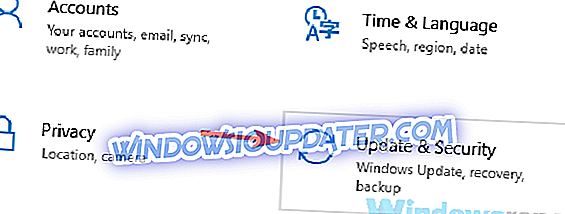
- Klik Periksa tombol pembaruan di panel kanan.
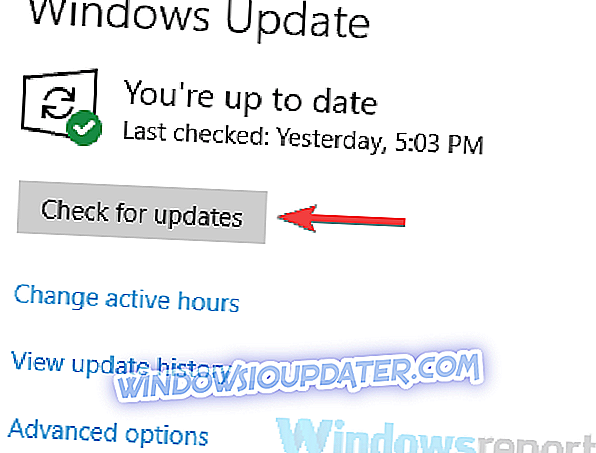
Windows sekarang akan memeriksa pembaruan dan mengunduhnya di latar belakang. Setelah pembaruan diunduh, cukup restart PC Anda untuk menginstalnya. Setelah sistem Anda diperbarui, periksa apakah masalahnya masih ada.
Solusi 5 - Coba gunakan browser web yang berbeda
Terkadang Access ditolak kode kesalahan 16 dapat dikaitkan dengan browser Anda dan pengaturannya. Untuk memeriksa apakah browser Anda adalah masalahnya, kami sarankan untuk mengakses situs web dengan browser yang berbeda. Microsoft Edge mungkin merupakan pilihan yang baik, tetapi jika masalahnya terkait dengan sistem Anda, kemungkinan besar masalah tersebut akan muncul dengan sendirinya di Edge juga.
Karena itu mungkin lebih baik menggunakan browser pihak ketiga seperti Firefox atau Opera untuk memecahkan masalah ini. Jika masalah tidak muncul di peramban ini, kemungkinan besar konfigurasi peramban Anda menyebabkan kesalahan ini, jadi Anda mungkin ingin menyesuaikan pengaturan Anda atau mengatur ulang peramban Anda.
Solusi 6 - Coba gunakan Safe Mode
Jika Anda masih memiliki kesalahan akses kode kesalahan 16 di PC Anda, ada kemungkinan bahwa masalah ini terkait dengan satu atau lebih pengaturan pada PC Anda. Jika itu masalahnya, Anda mungkin bisa menyelesaikan masalah hanya dengan menggunakan Safe Mode.
Jika Anda tidak tahu, Safe Mode adalah segmen khusus Windows yang berjalan dengan pengaturan default, jadi ini sempurna untuk mengatasi berbagai masalah. Untuk mengakses Safe Mode, Anda hanya perlu melakukan yang berikut:
- Buka aplikasi Pengaturan dan menuju ke bagian Perbarui & Keamanan .
- Pilih Pemulihan dari panel kiri dan di panel kanan klik tombol Restart sekarang .
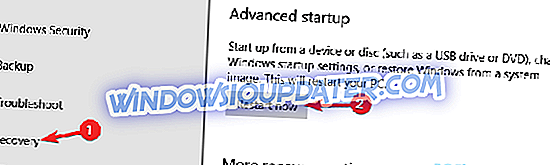
- Sekarang pilih Pemecahan Masalah> Opsi lanjutan> Pengaturan Startup . Setelah melakukan itu, klik tombol Restart .
- Setelah PC Anda restart, Anda akan melihat daftar opsi. Pilih versi Safe Mode yang diinginkan dengan menekan tombol keyboard yang sesuai.
Setelah Anda masuk ke Safe Mode, periksa apakah masalahnya masih ada. Jika masalah tidak muncul dalam Mode Aman, kemungkinan masalahnya terkait dengan pengaturan PC Anda, sehingga Anda dapat mulai memecahkan masalah masalah tersebut.
Solusi 7 - Lakukan boot Bersih
Terkadang Access ditolak kode kesalahan 16 dapat muncul karena aplikasi pihak ketiga pada PC Anda. Banyak aplikasi dan layanan cenderung memulai secara otomatis dengan Windows, sehingga menyebabkan masalah muncul segera setelah Windows dimulai.
Untuk memperbaiki masalah ini, disarankan untuk menonaktifkan semua aplikasi startup dalam proses yang disebut boot bersih. Untuk melakukannya, cukup ikuti langkah-langkah ini:
- Tekan Windows Key + R. Ketika dialog Run terbuka, masukkan msconfig dan klik OK atau tekan Enter .
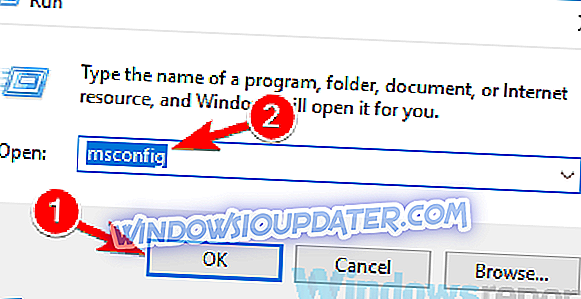
- Jendela Konfigurasi Sistem sekarang akan muncul. Buka tab Layanan dan centang opsi Sembunyikan semua layanan Microsoft . Sekarang klik tombol Nonaktifkan semua .
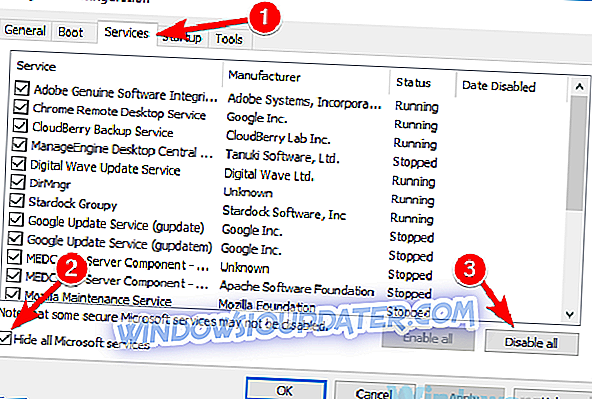
- Arahkan ke tab Startup dan klik Open Task Manager .
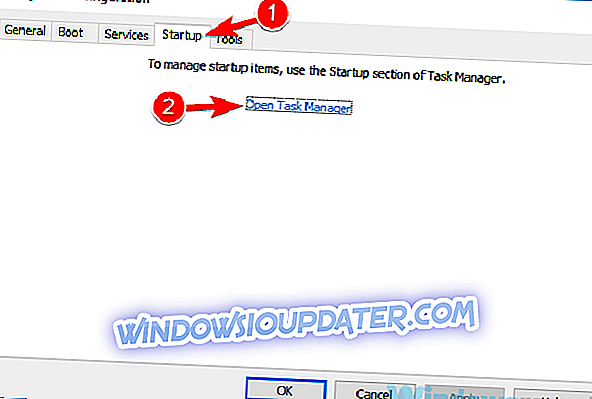
- Setelah Pengelola Tugas dimulai, Anda akan melihat daftar semua aplikasi startup. Klik kanan entri pertama pada daftar dan pilih Nonaktifkan dari menu. Ulangi langkah ini sampai Anda menonaktifkan semua aplikasi startup.
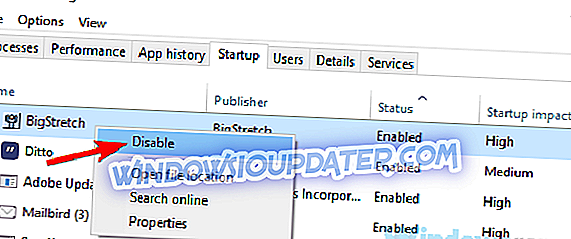
- Setelah Anda menonaktifkan semua aplikasi startup, navigasikan kembali ke jendela Konfigurasi Sistem . Klik Apply dan OK untuk menyimpan perubahan dan restart PC Anda.
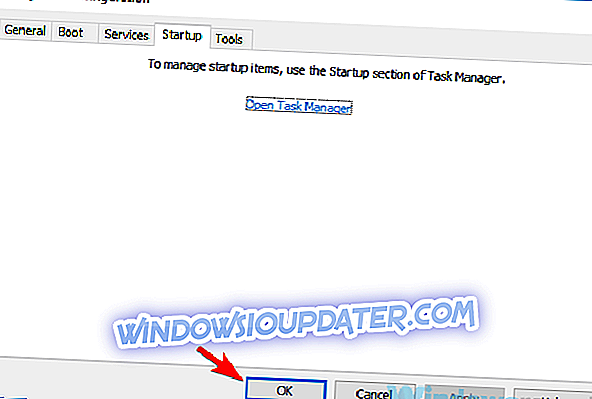
Setelah PC Anda restart, periksa apakah masalahnya masih ada. Jika masalah tidak muncul lagi, sudah pasti salah satu aplikasi yang dinonaktifkan menyebabkan masalah. Untuk memperbaiki masalah ini, Anda harus mengaktifkan semua aplikasi yang dinonaktifkan satu per satu atau dalam kelompok hingga masalah muncul kembali.
Setelah Anda menemukan aplikasi yang bermasalah, disarankan untuk menghapusnya dari PC Anda. Cara terbaik untuk melakukannya adalah dengan menggunakan perangkat lunak uninstaller seperti Revo Uninstaller .
Terkadang aplikasi yang dihapus dapat meninggalkan file dan entri registri tertentu di belakang bahkan jika Anda menghapusnya, dan untuk benar-benar menghapus aplikasi yang diinginkan, disarankan untuk menggunakan perangkat lunak uninstaller.
Solusi 8 - Hubungi ISP Anda
Jika pesan Access 16 kode kesalahan ditolak masih ada, mungkin ISP Anda yang menjadi masalah. Beberapa ISP memblokir situs web tertentu, dan jika Anda mencoba semua solusi sebelumnya, mungkin Anda harus menghubungi ISP Anda dan bertanya apakah mereka dapat melihat masalah ini.
Kode 16 yang ditolak akses dapat mencegah Anda mengakses situs web favorit Anda, dan jika Anda mengalami masalah ini, pastikan untuk mencoba beberapa solusi kami. Dalam kebanyakan kasus, Anda dapat memperbaiki masalah hanya dengan menggunakan VPN yang bagus.